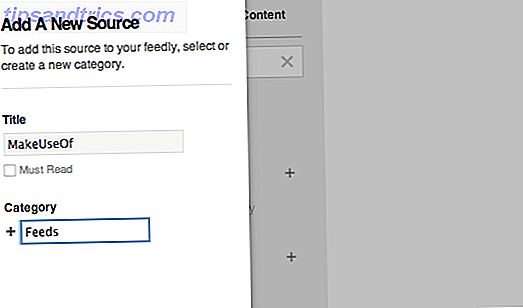
Como estamos constantemente en la búsqueda del lector RSS perfecto, desde el fallecimiento de Google Reader, surgieron muchas alternativas decentes. Ya sea recurriendo a Feedly (que es bastante popular por muchas razones) Feedly, revisado: ¿Qué lo convierte en un reemplazo popular de Google Reader? Feedly, revisado: ¿Qué lo convierte en un reemplazo tan popular de Google Reader? Ahora que Google Reader no es más que un recuerdo distante, la lucha por el futuro de RSS está realmente en marcha. Uno de los productos más notables que combaten la buena batalla es Feedly. Google Reader no fue ... Leer más), Digg Reader (que hemos revisado aquí Digg Reader Is Una alternativa maravillosamente mínima para Feedly Digg Reader es una alternativa maravillosamente mínima para Feedly Digg lanzó un lector en junio tras el cierre de Google Reader. Digg Reader es un lector pulido y minimalista que pone el foco donde debería estar: en los artículos que Quiero leer. Leer más) o incluso volver a proponer Evernote. Convertir Evernote en un lector de RSS. En unos pocos pasos fáciles. Convertir Evernote en un lector de RSS en unos pocos pasos. La flexibilidad de Evernote permite que el servicio se use en una amplia variedad de formas. Veamos cómo puedes convertir a Evernote en un lector de RSS usando algunas recetas sencillas de IFTTT. Leer más: no hay fin para las alternativas interesantes y atractivas.
Una alternativa interesante a Google Reader se puede encontrar directamente en los propios servicios de Google, uno que sabe que no irá a ninguna parte: Gmail. Con unos sencillos pasos, puede convertir parte de su bandeja de entrada en un lector RSS, accesible en su computadora de escritorio, teléfono móvil o en cualquier lugar donde pueda acceder a su cuenta de Gmail.
Lo que necesitarás
Para que sus feeds RSS se envíen directamente a su cuenta de Gmail, deberá seguir utilizando Feedly. Esto puede parecer contradictorio, pero Feedly es simplemente una herramienta que está utilizando como medio para obtener el contenido en su cuenta de Gmail. De esta forma, puedes consultar el correo electrónico y ver las últimas publicaciones de tus sitios favoritos, todo en un solo lugar. Además de Feedly, también deberás usar IFTTT, ya que esto enviará automáticamente tus actualizaciones de Feedly directamente a tu cuenta de Gmail.
Si es nuevo en IFTTT, tome la ayuda de nuestra guía gratuita sobre IFTTT.
Configurar Feedly
Lo primero que debe hacer es dirigirse a Feedly y crear solo una categoría. Con este sistema, es mucho más fácil colocar todos sus feeds en una categoría, que luego aparecerá bajo una etiqueta en su cuenta de Gmail. Sin embargo, con unos pocos pasos adicionales, puede simplemente crear una etiqueta para cada categoría. Esto, por supuesto, será un paso lento si tiene muchas categorías en Feedly.
Si está utilizando Feedly por primera vez, cuando vaya a agregar un nuevo sitio, puede crear su categoría al mismo tiempo:
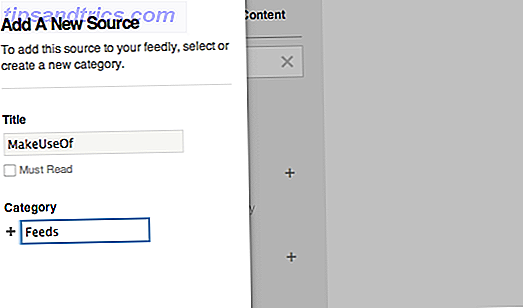
Si ya ha configurado su cuenta de Feedly, para crear una nueva categoría en Feedly, haga clic en 'Organizar' y podrá crear una nueva categoría.
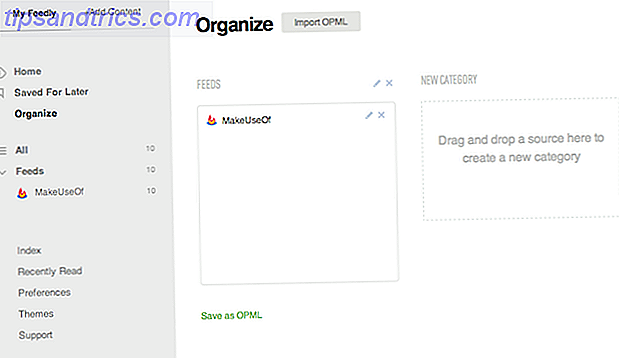
Suscríbase a todos sus feeds RSS en esa categoría y estará listo. Si ya tiene sus feeds conectados al lector RSS de su elección, debería poder exportarlos como un archivo OPML e importarlos a Feedly. Si ya está utilizando Feedly, puede simplemente arrastrar y soltar los feeds que desee (si no hay demasiados). Si tiene toneladas de feeds, le recomendamos que cree una nueva cuenta de Feedly para este fin.
Para importar y exportar feeds de Feedly, puede hacerlo desde la pestaña 'Organizar' - haga clic en Guardar como OPML para exportar el archivo, e importe OPML para obtener sus feeds en su cuenta Feedly recién creada.
Crear una etiqueta y un filtro de Gmail
Si coloca todos sus feeds en una categoría, solo necesitará una etiqueta y un filtro. Si usa varias categorías, tendrá que repetir este paso para cada categoría. Primero crea tu etiqueta en Gmail. En Configuración, vaya a 'Etiquetas' y haga clic en 'Crear nueva etiqueta'.
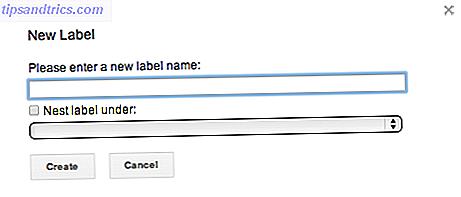
A continuación, debe crear un filtro que le permita a Gmail saber que cualquier correo electrónico nuevo que tenga ciertos criterios tendrá su etiqueta adjunta.
De nuevo, haga clic en Configuración, y esta vez diríjase a la pestaña Filtros. Crea el siguiente filtro:
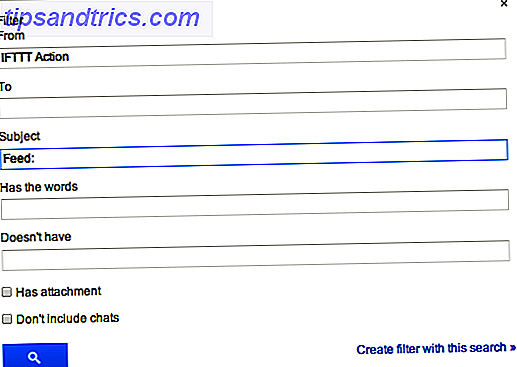
En el siguiente paso, seleccione la etiqueta que creó para este fin. Si no desea inundar su bandeja de entrada, también debe seleccionar, "Omitir bandeja de entrada (archivarla)".
Configurar IFTTT
Ahora que tiene todos sus feeds en una categoría (o más) en Feedly, y su cuenta de Gmail está lista para recibir esos feeds, puede dirigirse a IFFFT para crear su desencadenador.
La receta que necesitará es muy simple, solo asegúrese de haberse registrado en IFTTT usando la misma dirección de Gmail que planea usar como su lector de RSS.
Para su canal desencadenante, elija Feedly y seleccione 'Nuevo artículo de la categoría'
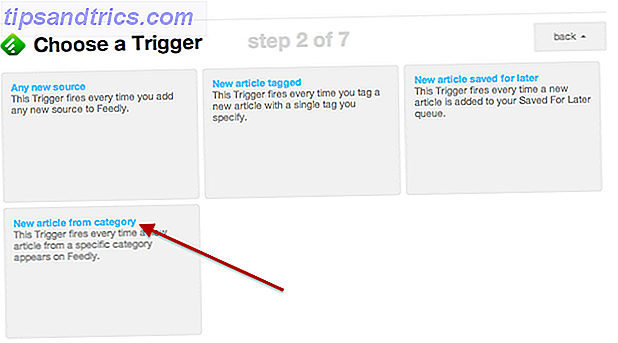
Elige tu categoría y crea el disparador. A continuación, deberá crear el paso que envía el correo electrónico. Haga clic en 'Correo electrónico' y elija 'Enviarme un correo electrónico'. Ahora, para que el filtro de Gmail funcione, debe ajustar la línea de asunto, agregando la palabra 'Feed:' al comienzo. De esa forma sabrá que terminará etiquetado en su cuenta de Gmail.
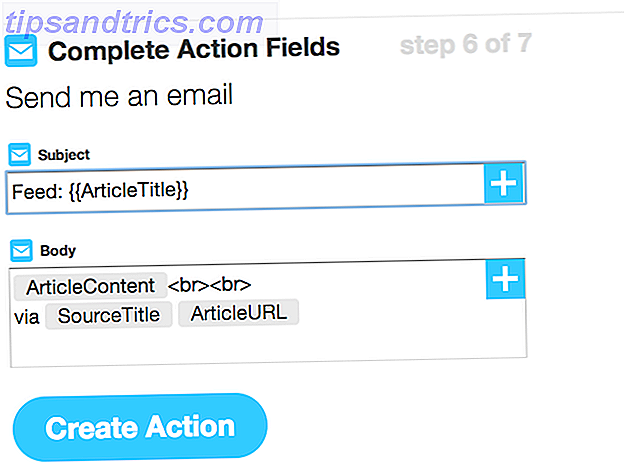
El producto final
Entonces, ¿cómo se verá una vez que hayas terminado? Esto es lo que parece en su cuenta de Gmail en una computadora de escritorio:
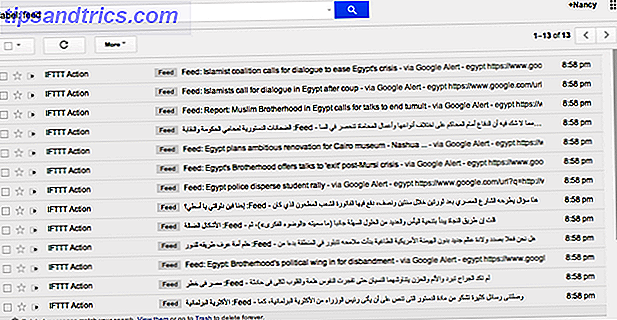
Y en tu teléfono móvil:
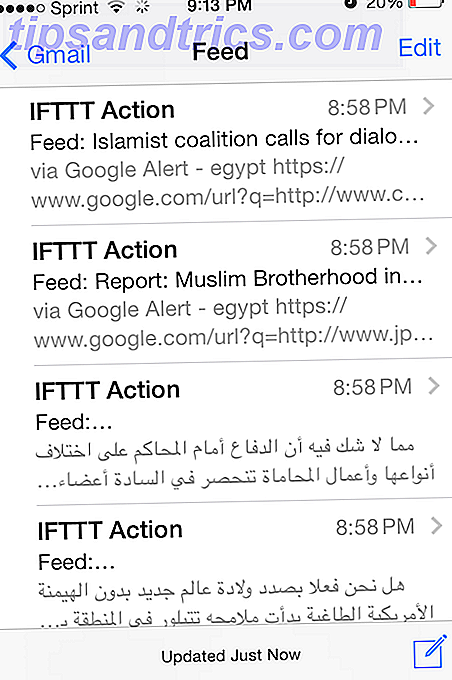
La apertura de artículos individuales le mostrará el primer párrafo del artículo o la publicación del blog, y puede hacer clic en el enlace para leer más.
¿Por qué hacer esto?
Si todavía está preguntando, ¿por qué molestarse en hacer todo esto cuando simplemente puede usar Feedly? El uso de Gmail presenta algunas ventajas, en lugar de un lector de RSS.
Sabes que Google no eliminará Gmail, uno de sus servicios principales. De esta forma, usted sabe que no se enfrentará al mismo problema cuando se cerró Google Reader, ya que las personas buscaban alternativas frenéticamente.
Otra ventaja es mantener todo su contenido archivado en un solo lugar. La potente búsqueda de Gmail siempre está ahí para elegir las agujas del pajar. Además, puede marcar feeds individuales como leídos o no leídos, y permanece perfectamente sincronizado en todos los dispositivos.
Hay todo tipo de creatividades para usar Gmail, así que, ¿por qué no agregar sus feeds RSS a la mezcla, por lo que es fácil revisar todos sus últimos correos electrónicos, artículos y más, en un solo lugar.
¿Qué piensas de usar Gmail como lector de RSS? Háganos saber en los comentarios.



